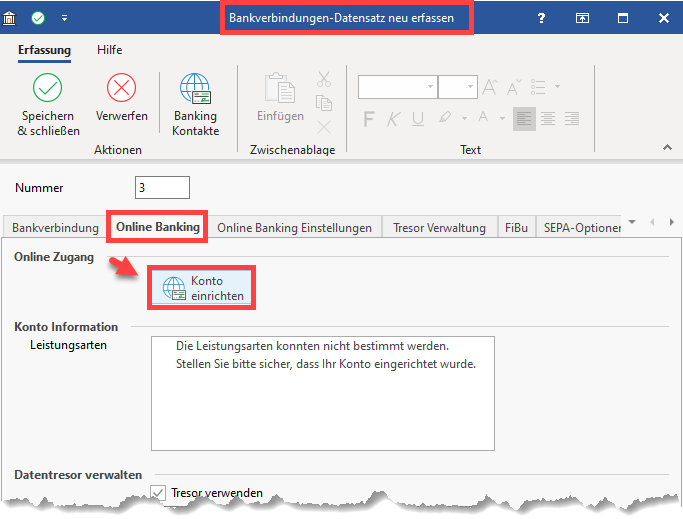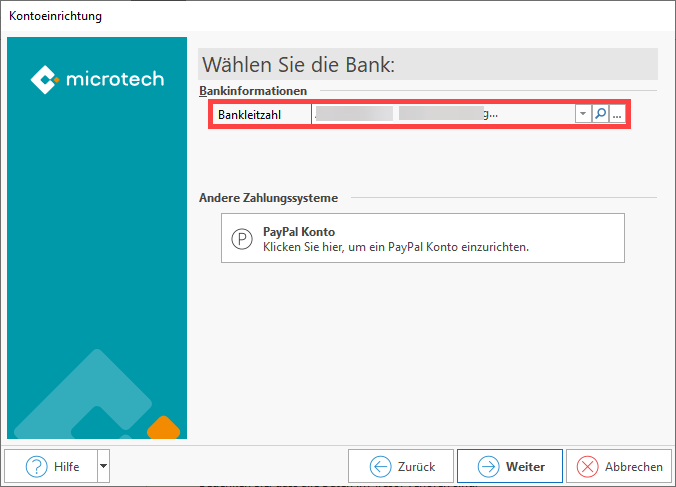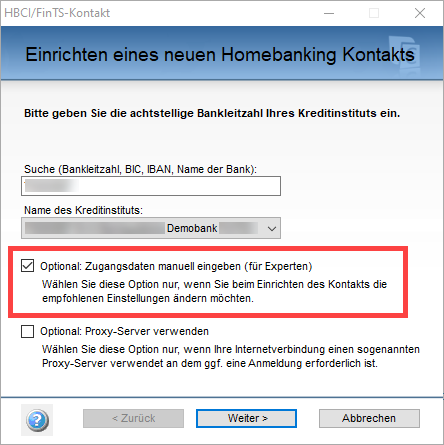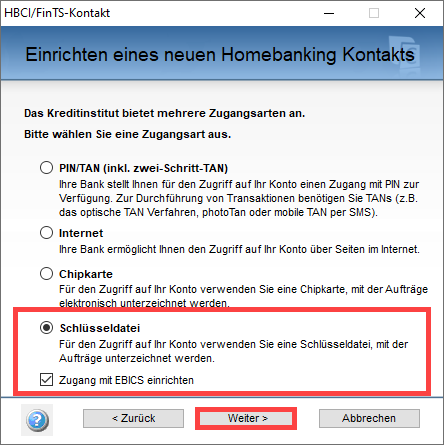UI Button color turquoise title L
Nachdem Sie die Bestätigung der Bank zur Freischaltung der Signatur vorliegen haben, können Sie die Kontoeinrichtung abschließen.
| Info | ||
|---|---|---|
| ||
Die ersten Schritte der Kontoeinrichtung werden analog zu der Beschreibung in: Einrichtung eines EBICS-Kontos unter Verwendung einer neuen Schlüsseldatei durchgeführt und sind nachfolgend erneut beschrieben. Ab dem zweiten Punkt "Vorhandene Schlüsseldatei wählen und Einrichtung abschließen" unterscheidet sich der Ablauf.
|
1) Assistenten aufrufen und Kontoeinrichtung starten
Gehen Sie hierfür wie folgt vor:
...
Auf dem Register: "Bankverbindung" legen Sie wieder über NEU – die Schaltfläche: NEU eine neue Bankverbindung an.
...
Aktivieren Sie das Kennzeichen „Online Banking für Konto aktivieren“ an und klicken Sie im Register „Online Banking“ auf „Konto einrichten“ – es .
Es erscheint der Assistent - geben Sie an dieser Stelle die Bankleitzahl ein.
Im nächsten Schritt ist die Zugangsart „EBICS Chip/Disk“ auszuwählen – die in büro+ integrierte Banking-Komponente ruft nun den "DDBAC Kontaktassistent" auf, der Sie durch den weiteren Prozess führen wird. Nachdem über den Assistenten ein Kontakt eingerichtet wurde, werden Sie wieder zur Kontoauswahl in büro+ zurückgeführt.
...
Im geöffneten Fenster ist die achtstellige Bankleitzahl auszufüllen, sofern dieses Feld nicht automatisch befüllt ist. Setzen Sie das Kennzeichen „Optional Zugangsdaten manuell eingeben (für Experten)“.
Es erfolgt nun die Prüfung der eingegebenen Daten und der bei dieser Bank verfügbaren Sicherheitsverfahren. Diese Informationen erhält der Assistent aus der Schlüsseldatei und dem Hash aus Bankbrief angezeigt. Sollten Sie beim Einrichten auf Fragen stoßen, halten Sie gegebenenfalls auch Rücksprache mit Ihrer Bank.
Fahren Sie mit „Weiter“ fort und wählen dann im nächsten Fenster das Sicherheitsverfahren “Schlüsseldatei“ aus und setzen Sie das Kennzeichen „Zugang mit EBICS einrichten“,
2) Vorhandene Schlüsseldatei wählen und Einrichtung abschließen
Nun unterscheidet sich der weitere Prozess zu den weiter oben beschriebenen "vorbereitenden MaßnamenMaßnahmen".
Wählen Sie DIESMAL im Fenster die Auswahl: „Bereits vorhandene Schlüsseldatei verwenden“ aus.
...